ይህ wikiHow iMessages ን ለመላክ እና ለመቀበል የ Apple መሣሪያዎን እንዴት እንደሚያዋቅሩ ያስተምራል። በዚህ መንገድ ፣ ከተንቀሳቃሽ ስልክ የውሂብ ግንኙነት ይልቅ Wi-Fi ን በመጠቀም ወደ/ከ iPhone ፣ አይፓድ እና ማክ ተጠቃሚዎች መልዕክቶችን መላክ እና መቀበል ይችላሉ።
ደረጃ
ዘዴ 1 ከ 2: iMessages ን በ iPhone ላይ ማንቃት
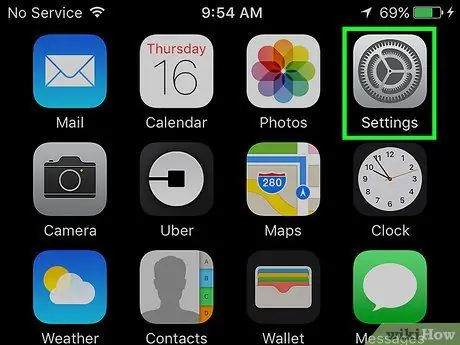
ደረጃ 1. በመሣሪያው ላይ የቅንብሮች ምናሌ/መተግበሪያውን (“ቅንብሮች”) ይክፈቱ።
የቅንብሮች ምናሌው ግራጫ የማርሽ ቅርፅ ባለው አዶ ምልክት ተደርጎበት በመነሻ ማያ ገጹ ላይ ሊገኝ ይችላል።
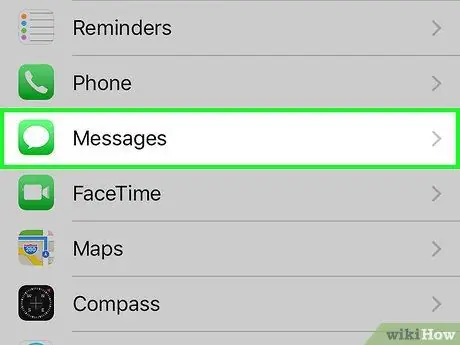
ደረጃ 2. ወደ ታች ይሸብልሉ እና መልዕክቶችን ይምረጡ።
በቅንብሮች ገጽ ላይ በሦስተኛው የአማራጮች ቡድን ውስጥ ነው።
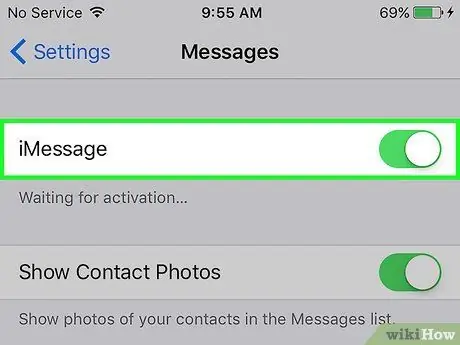
ደረጃ 3. ነጩ iMessages መቀየሪያውን ወደ ቦታው ያንሸራትቱ።
አንዴ ከተዛወረ ፣ የመቀየሪያው ቀለም iMessages አሁን ንቁ መሆኑን የሚያመለክት ወደ አረንጓዴ ይለወጣል። መሣሪያው ከገመድ አልባ አውታረመረብ ጋር ሲገናኝ የእርስዎ መሣሪያ አሁን ያለ የተንቀሳቃሽ ስልክ ውሂብ ግንኙነት መልዕክቶችን መላክ እና መቀበል ይችላል። IPhone ን እየተጠቀሙ ከሆነ ፣ አሁንም የተንቀሳቃሽ ስልክ ውሂብ ግንኙነትን በመጠቀም ያለገመድ አልባ አውታረ መረብ አሁንም መልዕክቶችን መላክ ይችላሉ።
- ወደ አፕል መታወቂያዎ እንዲገቡ ከተጠየቁ በሚመጣው ብቅ ባይ መስኮት ውስጥ የተጠቃሚ ስምዎን እና የይለፍ ቃልዎን ይተይቡ። ከዚያ በኋላ መሣሪያው የመለያውን መረጃ ያረጋግጣል እና መለያው በተሳካ ሁኔታ ከተረጋገጠ iMessages ን ያነቃቃል። የአፕል መታወቂያ ከሌለዎት ፣ የአፕል መታወቂያ ስለመፍጠር ሙሉ መመሪያዎችን ለማግኘት በዚህ አገናኝ ላይ ጽሑፉን ያንብቡ።
- አፕል የሞባይል ቁጥሩ ከ Apple ID ጋር የሚዛመድ መሆኑን ማረጋገጥ ስለሚያስፈልገው የ iMessages ን የማግበር ሂደት እስከ 24 ሰዓታት ሊወስድ ይችላል። ብዙውን ጊዜ ማግበር በአንድ ሰዓት ውስጥ ይከናወናል።
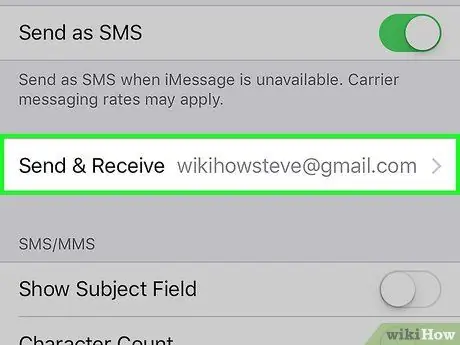
ደረጃ 4. ላክ እና ተቀበል የሚለውን አማራጭ ይንኩ።
ከዚያ በኋላ ፣ ከተመረጠው የኢሜል አድራሻ እና ስልክ ቁጥር ወደ/እርስዎ መልዕክቶችን መላክ ወይም መቀበል ወደሚችሉበት ወደ iMessages ቅንብሮች ይወሰዳሉ።
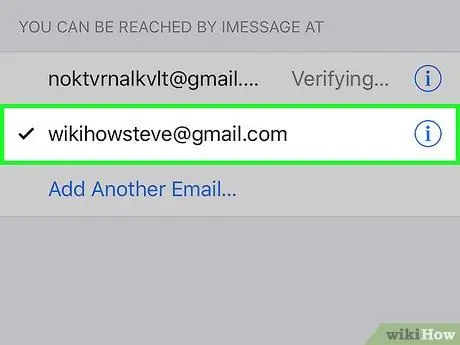
ደረጃ 5. iMessages ን በተጓዳኝ አድራሻ ወይም በስልክ ቁጥር ለማግበር አንድ የተወሰነ የኢሜይል አድራሻ ወይም የስልክ ቁጥር ይምረጡ።
ከዚያ በኋላ ፣ ከተመረጠው መለያ የኢሜል አድራሻ ወይም የስልክ ቁጥር አጠገብ የቼክ ምልክት ይታያል። ይህ ምርጫ የተጠቃሚው የኢ-ሜይል አድራሻ ወይም የስልክ ቁጥር ከእርስዎ ጋር በ iMessages አገልግሎት በኩል መልዕክቶችን እንዲልክ እና እንዲቀበል ያስችለዋል።
- በ “iMessage በ:” ክፍል ውስጥ መልዕክቶችን ሊልኩልዎት የሚችሉ የኢሜል አድራሻዎችን ማከል ፣ ማስወገድ እና መምረጥ ይችላሉ። በ iPhone ላይ ፣ ከዚህ ስልክ ቁጥሮችም ማከል ወይም ማስወገድ ይችላሉ። ሌሎች መሣሪያዎች iMessages ን ለመሣሪያው ስልክ ቁጥር ካነቁ በኋላ የስልክ ቁጥርዎን በመሣሪያው ዝርዝር ውስጥ ብቻ ሊያሳዩ ይችላሉ።
- በ «አዲስ ውይይቶችን ከ:» ክፍል ውስጥ ፣ ለዚያ ሰው መልእክት ሲላኩ ሌሎች ሰዎች ሊያዩት የሚችለውን አድራሻ መምረጥ ይችላሉ። በ iPhone ላይ ፣ የስልክ ቁጥሮችን ወደ ወይም ከዚህ ዝርዝር ውስጥ ማከል ወይም ማስወገድ ይችላሉ። ሌሎች መሣሪያዎች iMessages ን ለመሣሪያው ስልክ ቁጥር ካነቁ በኋላ የስልክ ቁጥርዎን በመሣሪያው ዝርዝር ውስጥ ብቻ ሊያሳዩ ይችላሉ።
በ 2 ዘዴ 2: iMessages ን በማንቃት Mac ኮምፒውተር ላይ
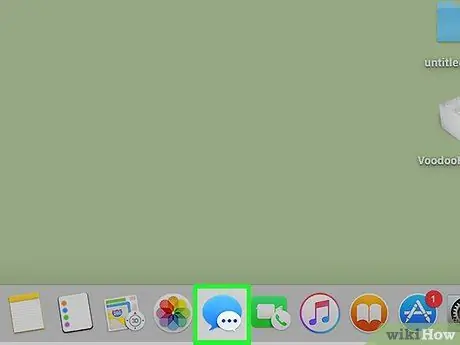
ደረጃ 1. የመልዕክት መላላኪያ መተግበሪያውን (“መልእክቶች”) ይክፈቱ።
ይህ መተግበሪያ በመትከያው ወይም በዴስክቶፕ ላይ በሚቀመጥ ሰማያዊ የንግግር አረፋ አዶ ምልክት ተደርጎበታል።
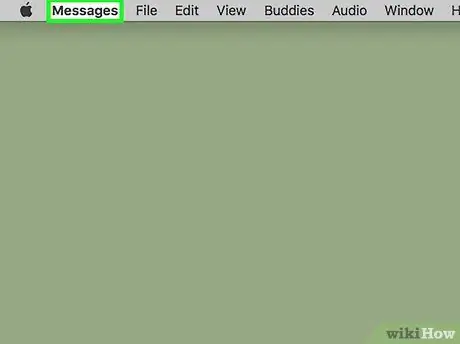
ደረጃ 2. የመልዕክቶች አማራጭን ጠቅ ያድርጉ።
በመተግበሪያው አናት ላይ ባለው የምናሌ አሞሌ ውስጥ ነው።
ከዚህ በፊት በኮምፒተርዎ ላይ የመልእክት መላላኪያ ምናሌውን በጭራሽ ካልተጠቀሙ ፣ የ Apple ID ን እንዲያስገቡ ወይም እንዲፈጥሩ ይጠየቃሉ። አዲስ መለያ ለመፍጠር የ Apple ID ተጠቃሚ ስምዎን እና የይለፍ ቃልዎን ይተይቡ ወይም “የአፕል መታወቂያ ፍጠር” ን ጠቅ ያድርጉ።
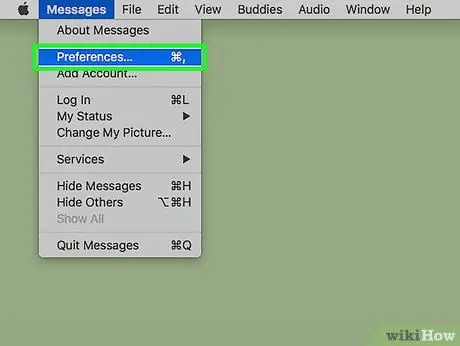
ደረጃ 3. ምርጫዎችን ጠቅ ያድርጉ።
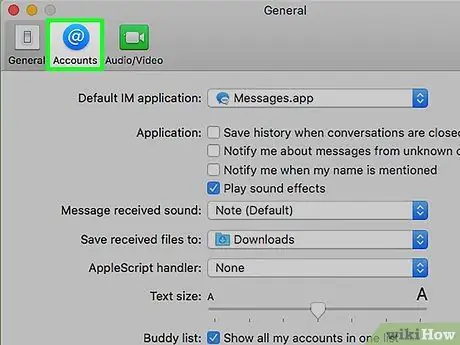
ደረጃ 4. መለያዎችን ጠቅ ያድርጉ።
አዶው የነጭ “(በ)” ምልክት ይመስላል እና በሚታየው መስኮት በላይኛው ግራ ጥግ ላይ ነው።
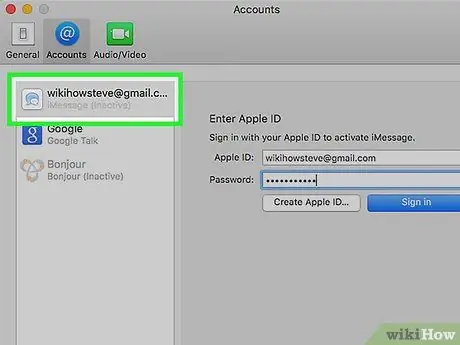
ደረጃ 5. የ iMessages መለያውን ጠቅ ያድርጉ።
በመስኮቱ ግራ-ምናሌ ውስጥ ነው።
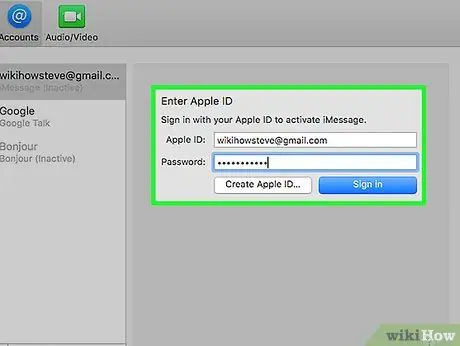
ደረጃ 6. የአፕል መታወቂያዎን የተጠቃሚ ስም እና የይለፍ ቃል ያስገቡ ፣ ከዚያ ይግቡ የሚለውን ጠቅ ያድርጉ።
አስቀድመው ወደ አፕል መለያዎ ከገቡ ፣ ያንን የመግቢያ አማራጭ አያዩም።
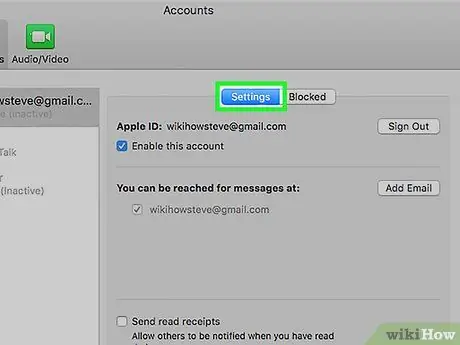
ደረጃ 7. ቅንብሮችን ጠቅ ያድርጉ።
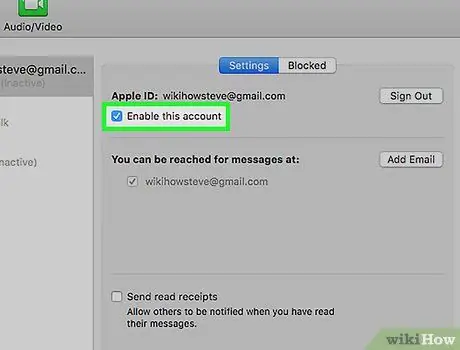
ደረጃ 8. ይህን መለያ ያንቁ የሚለውን ሳጥን ላይ ምልክት ያድርጉ።
ከአፕል መታወቂያዎ በታች ነው። አንዴ ጠቅ ካደረጉ በኋላ የአፕል መለያዎ አሁን በማክ ኮምፒውተርዎ በኩል መልዕክቶችን መላክ እና መቀበል እንደሚችል የሚያመለክት የቼክ ምልክት ይታያል።
ጠቃሚ ምክሮች
- ችግሮች እያጋጠሙዎት ከሆነ መሣሪያዎ ወቅታዊ መሆኑን ያረጋግጡ። በቅንብሮች ምናሌው “አጠቃላይ” ክፍል ውስጥ ዝመናዎችን መፈለግ ይችላሉ። የ iOS ሶፍትዌርን እንዴት ማዘመን እንደሚቻል የበለጠ መረጃ ለማግኘት በዚህ አገናኝ ላይ ጽሑፉን ያንብቡ።
- ለ iPhone ተጠቃሚዎች መልዕክቶችን ለመላክ እና ለመቀበል iMessages ን ብቻ ለመጠቀም ከፈለጉ “እንደ ኤስኤምኤስ ላክ” የሚለውን አማራጭ ማጥፋት ይችላሉ።
ማስጠንቀቂያ
- እርስዎ ውጭ ከሆኑ iMessages ን በ Wi-Fi በመጠቀም አጭር መልእክቶችን በነፃ እንዲልኩ ያስችልዎታል። ከፍተኛ ክፍያዎችን ለማስወገድ የኤስኤምኤስ መልእክት መላላቱን ባህሪ ማሰናከልዎን ያረጋግጡ።
- የ iMessages ባህሪን ያለገመድ አልባ ግንኙነት ለመጠቀም ከተንቀሳቃሽ ስልክ አገልግሎት አቅራቢዎ ለአጭር የመልዕክት ዕቅድ መመዝገብ ያስፈልግዎታል።
- በ iMessages በኩል መልዕክቶችን ለመላክ እና ለመቀበል ንቁ የበይነመረብ ግንኙነት ያስፈልግዎታል።







